ในการอัปเดตล่าสุดของแอป Paint บน Windows 11 Microsoft ได้เพิ่มฟีเจอร์ใหม่ที่เรียกว่า Remove Background คุณสมบัติการลบพื้นหลังช่วยให้คุณลบพื้นหลังออกจากรูปภาพหรือรูปภาพใด ๆ โดยใช้แอพ Paint ได้ในคลิกเดียว ขณะลบพื้นหลัง แอป Paint จะตรวจจับวัตถุของภาพโดยอัตโนมัติและตัดออกอย่างราบรื่น
บทช่วยสอนที่ง่ายและรวดเร็วนี้จะแสดงวิธีลบพื้นหลังโดยใช้แอป Paint บน Windows 11 มาเริ่มกันเลย เริ่มต้นแล้ว
หมายเหตุ: ก่อนดำเนินการต่อ ให้อัปเดตแอป Paint ผ่าน Store เพื่อให้แน่ใจว่าแอปเป็นเวอร์ชันล่าสุด หากต้องการอัปเดตแอป ให้เปิด Microsoft Store คลิกไลบรารี จากนั้นคลิกปุ่ม”รับการอัปเดต”
ลบพื้นหลังด้วย แอป Paint
หากต้องการลบพื้นหลังออกจากรูปภาพด้วยแอป Paint ให้ทำตามขั้นตอนด้านล่าง:
ขั้นตอนที่ 1: เปิด แอป Paint โดยค้นหาในเมนู Start คุณยังสามารถใช้คำสั่งเรียกใช้’mspaint’ได้อีกด้วย
ขั้นตอนที่ 2: คลิกที่ ไฟล์ > เปิด ตัวเลือกจากแถบด้านบน
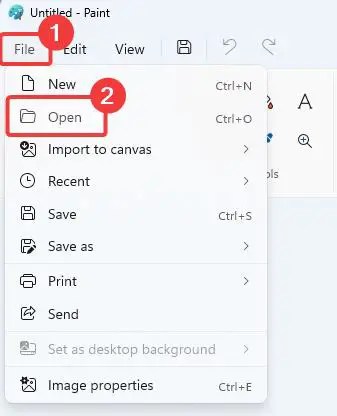
ขั้นตอนที่ 3: เลือก รูปภาพ ที่คุณต้องการลบพื้นหลังแล้วคลิกเปิด
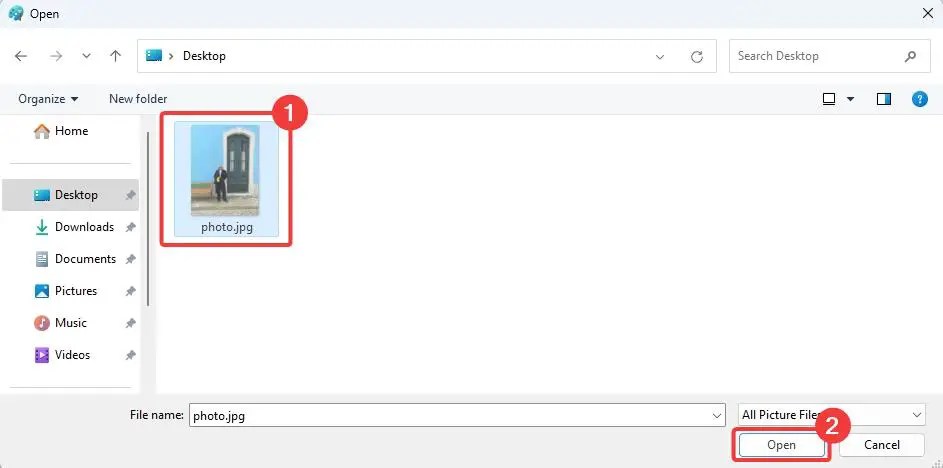
ขั้นตอนที่ 4: คลิก บนปุ่ม ลบพื้นหลัง บนแถบด้านบน
ขั้นตอนที่ 5: ทันทีที่คุณคลิก ตัวเลือก Paint จะตรวจจับวัตถุในภาพถ่ายโดยอัตโนมัติและลบพื้นหลังออกให้เหลือเพียงวัตถุเท่านั้น
ขั้นตอนที่ 6: เมื่อลบพื้นหลังแล้ว ให้คลิกตัวเลือก ไฟล์ และเลือก บันทึกเป็น > PNG
หมายเหตุ: เฉพาะ PNG เท่านั้น รูปแบบรองรับการบันทึกภาพโดยไม่มีพื้นหลัง นั่นคือพื้นหลังโปร่งใส
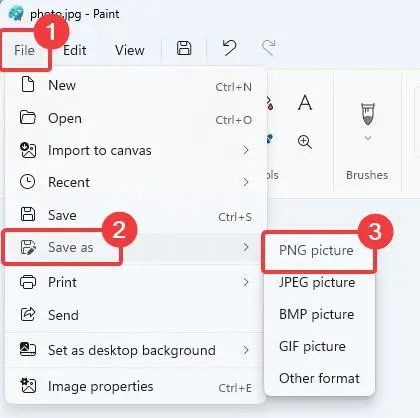
ขั้นตอนที่ 7: เลือกโฟลเดอร์ปลายทาง ชื่อ และกดปุ่ม ปุ่มบันทึก
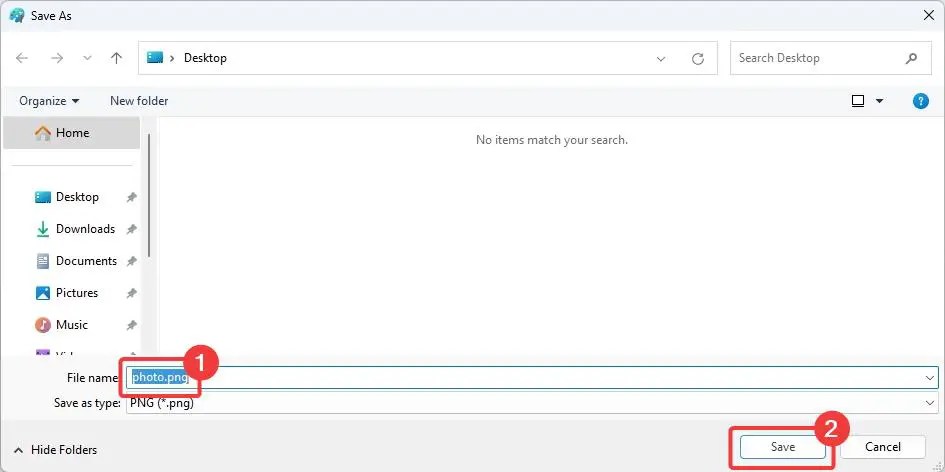
ด้วยเหตุนี้ รูปภาพที่ไม่มีพื้นหลังจะถูกลบออก หากคุณต้องการลบพื้นหลังออกจากส่วนใดส่วนหนึ่งของรูปภาพ ให้เลือกส่วนนั้นโดยใช้เครื่องมือสี่เหลี่ยมผืนผ้า จากนั้นคลิกที่ปุ่มลบพื้นหลัง
แค่นี้เอง ฉันหวังว่าบทช่วยสอนเล็กๆ นี้จะช่วยให้คุณใช้ฟีเจอร์ใหม่ใน Paint เพื่อลบพื้นหลังออกจากรูปภาพได้
หากคุณติดขัดหรือต้องการความช่วยเหลือ โปรดส่งอีเมลและเราจะพยายามช่วยเหลือให้ได้มากที่สุด เป็นไปได้


